coloros12如何设置卡片速览
coloros 12带来了许多实用且有趣的新功能,其中卡片速览备受关注。它能让用户更便捷地获取重要信息,以下为您详细介绍其设置方法。
一、开启卡片速览
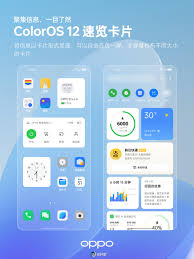
首先,确保您的手机已升级到coloros 12系统。开启卡片速览的方式很简单,在主屏幕上双指捏合,进入编辑界面。然后,您会看到屏幕下方有一排选项,点击其中的“卡片”按钮。
二、选择卡片样式
coloros 12提供了丰富多样的卡片样式供您选择。在卡片编辑界面,您可以左右滑动浏览不同的卡片模板。比如有天气卡片,能直观显示当前的天气状况、温度、空气质量等信息;日历卡片可快速查看日程安排;音乐卡片能直接播放或暂停音乐,并显示歌曲信息等。根据自己的使用习惯和需求,挑选合适的卡片样式添加到主屏幕。
三、调整卡片大小
您还可以对卡片大小进行调整。长按卡片,会出现边框和调整按钮。通过拖动边框,就能改变卡片的大小,以适应主屏幕的布局,让其显示效果更加美观。
四、添加或移除卡片
如果您想添加新的卡片,只需在卡片编辑界面点击“+”号,即可从众多卡片类型中选择添加。要是有些卡片不再需要,长按卡片后点击“移除”就能将其从主屏幕删除。
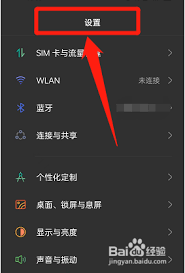
五、个性化设置
对于卡片的一些细节,您也可以进行个性化设置。例如,部分卡片上会有显示内容的开关,您可以根据需要开启或关闭某些信息的展示。还有一些卡片可以设置颜色、透明度等,让其与主屏幕风格更融合。
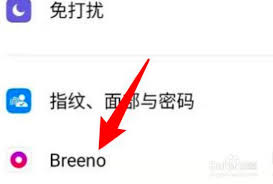
六、卡片速览的使用技巧
卡片速览开启后,在屏幕边缘向内滑动,就能快速调出卡片面板,查看各个卡片信息。您还可以对卡片进行排序,将常用的卡片放在前面,方便快速访问。
coloros 12的卡片速览设置为用户带来了更加便捷和个性化的主屏幕体验。通过简单的操作,您就能轻松打造出符合自己需求的高效信息展示界面,让手机使用更加得心应手。快去试试吧,发掘卡片速览更多的精彩功能!









